Hur man infogar och beräknar formler och funktioner i Excel
Microsoft Excel är ett kraftfullt kalkylblad som låter dig hantera och analysera en stor mängd data. Du kan utföra enkla såväl som komplicerade beräkningar på det mest effektiva sättet. Microsoft Excel består av enskilda celler som består av rader och kolumner. Rader är numrerade, medan kolumner är bokstäver. När du väl har skrivit in önskade värden i cellerna blir det ganska enkelt att utföra beräkningarna manuellt eller automatiskt. Du kan addera, subtrahera, multiplicera och dividera i Microsoft Excel genom att helt enkelt använda de grundläggande operatorerna som +, -, *, /. För att beräkna eller analysera en stor mängd data eller siffror kan du använda de inbyggda funktionerna som summa, räkning, medelvärde, max, min och så vidare.
Grundläggande beräkningar(Calculations) i Excel – Addition , Subtraktion(Subtraction) , Multiplikation(Multiplication) , Division
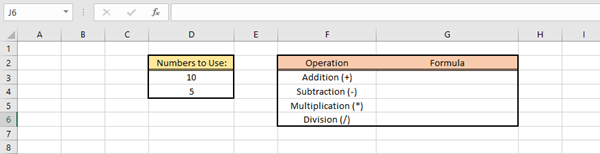
Som nämnts tidigare måste du använda de grundläggande operatorerna som +, -, *, / här. Allt(All) du behöver komma ihåg är att alla formler måste börja med ett (=)-tecken. I Excel- arket nedan, i den första tabellen, kan du se två siffror 10 och 5, som är vår data. I den andra tabellen kan du se operationerna som ska utföras genom att använda lämpliga formler.
Hur man infogar formler i Excel
Formler(Formulas) kan innehålla cellreferenser, cellreferensintervall, operatorer och konstanter. Låt oss se hur detta görs.
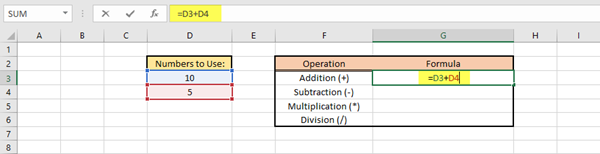
- För att lägga till(Add) , välj cell G3, skriv =D3+D4 och tryck sedan på Retur(Enter) . Svaret kommer automatiskt att visas i cell G3.
- För att subtrahera( Subtract) , välj cell G4, skriv =D3-D4 och tryck sedan på Retur(Enter) . Svaret kommer automatiskt att visas i cell G3.
- För att multiplicera(Multiply) , markera cell G4, skriv =D3*D4 och tryck sedan på Retur(Enter) . Svaret kommer automatiskt att visas i cellen G4.
- För att dividera(Divide) , välj cell G5, skriv =D3/D4 och tryck sedan på Retur. (Enter.)Svaret kommer automatiskt att visas i cell G5.
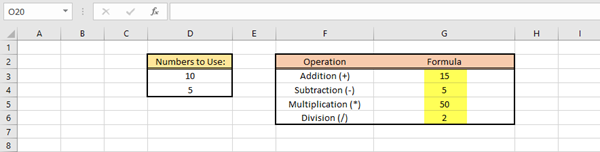
Ganska enkelt och lätt, eller hur?
TIPS(TIP) : Det här inlägget hjälper dig om Excel-formler inte uppdateras automatiskt .
Hur man infogar och använder funktioner(Functions) i Excel
Funktioner(Functions) hjälper dig att utföra en mängd olika matematiska operationer, slå upp värden, beräkna datum och tid och mycket mer. Bläddra(Browse) igenom funktionsbiblioteket(Function Library) på fliken Formler(Formulas) för att lära dig mer. Låt oss nu se några exempel på hur man infogar och använder funktioner. Tabellen nedan visar elevens namn och betygen som erhållits av var och en av dem.
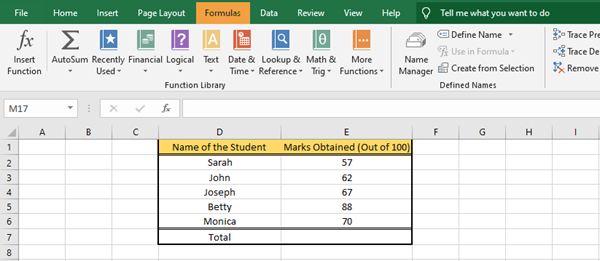
För att räkna ut det totala betyget för alla elever måste vi använda summafunktionen(Sum Function) . Det finns två sätt att göra det.
1) Välj cellen E7 och skriv =SUM(E2:E6) och tryck sedan på Enter . Svaret kommer automatiskt att visas i cell E7.
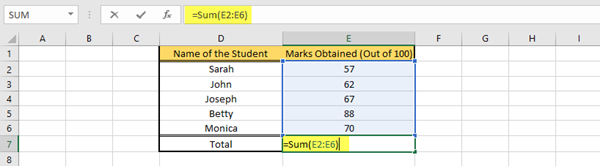
2) Klicka på de celler du vill markera, det vill säga cell E2 till cell E6. På fliken Formler(Formulas) , under gruppen Funktionsbibliotek(Function Library) , klicka på rullgardinsmenyn Autosumma(Auto Sum) och klicka sedan på Summa(Sum) ytterligare . Det korrekta värdet kommer att visas i cell E7.
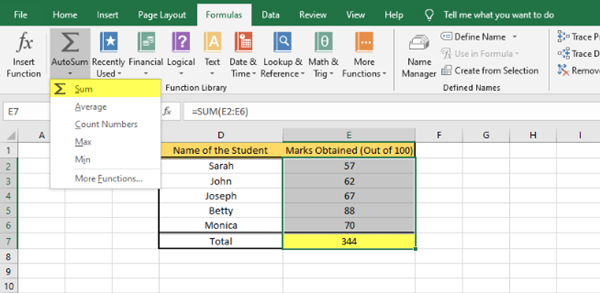
Så här kan du beräkna det totala värdet från en given uppsättning värden genom att använda summafunktionen(Sum Function) .
På samma sätt kan du utföra olika andra funktioner som medelvärde(Average) , antal(Count) , min , max , och så vidare, beroende på dina krav.
Jag hoppas att du tyckte att den här grundläggande handledningen var användbar.(I hope you found this basic tutorial useful.)
Läs nu(Now read) : Så här beräknar du medianen i Excel(How to calculate the Median in Excel) .
Related posts
Hur man använder INT- och LCM-funktioner i Excel
Beräkna standardavvikelse och standardfel för medelvärdet i Excel
Hur man använder funktionerna EDATE och EOMONTH i Excel
Hur man visar eller döljer lista med formler när du skriver i Excel
Hur man använder funktionerna SUMIF och SUMIFS i Excel
Hur man ändrar färgen på Excel-kalkylbladet Tab
Hur man hittar och beräknar räckvidd i Excel
Hur man använder funktionen VÄLJ i Excel
Hur man snabbt infogar flera rader i Excel
Hur man ändrar standardfilformat för att spara i Word, Excel, PowerPoint
Beräkna BMI i Excel med denna BMI-beräkningsformel
Hur man använder funktionen NETWORKDAYS i Excel
Hur man använder funktionen Infoga data från bild i Excel
Infoga ett Excel-kalkylblad i ett Word-dokument
Hur man använder HLOOKUP-funktionen i Microsoft Excel
Hur man använder funktionerna MIN, Max och AVERAGE i Excel
Excel, Word eller PowerPoint kunde inte starta förra gången
Hur man infogar CSV eller TSV i ett Excel-kalkylblad
Hur man använder DISC-funktionen i Excel
Hur man använder MID- och MIDB-funktionen i Microsoft Excel
